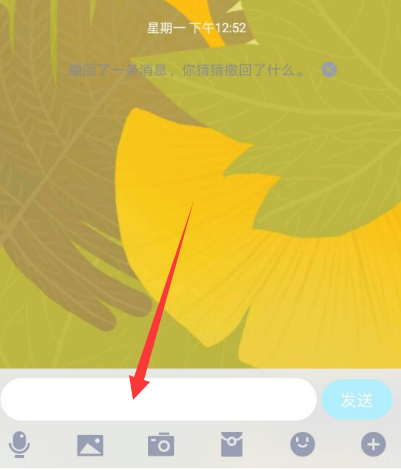cubase5怎么做消音伴奏
的有关信息介绍如下:Cubase 5是专业级高级音乐创作软件。只需要一台电脑就能用这个软件创作以前需要专业音乐制作设备才能完成的事情。消音伴奏制作方法步骤如下:
1、首先,导入待处理的音频。
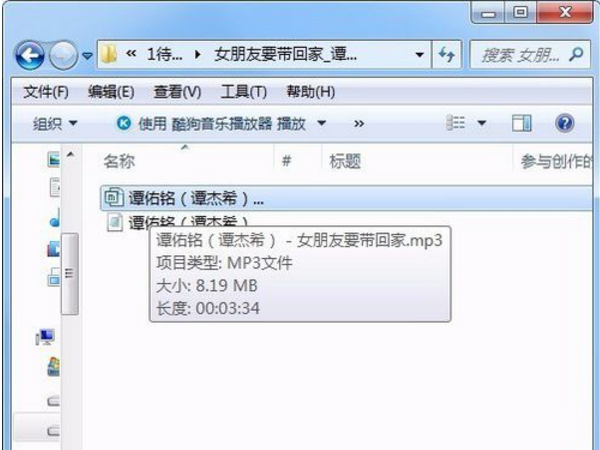
2、导出消音工具,(点击Inserts,左击鼠标后点击bx-digital V2)。
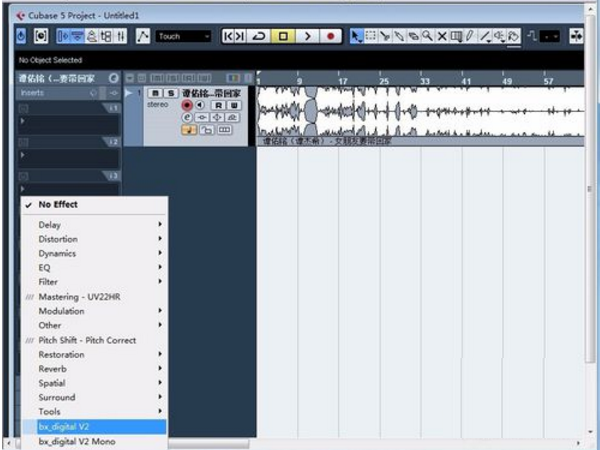
3、 待处理音频消音(点击solos进行消音)。

4、对齐消音伴奏与音频。键盘P即为对齐快捷键,对其状态为图片显示状态。
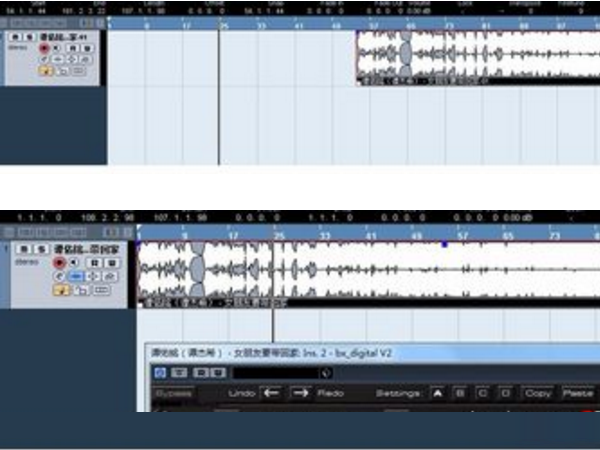
5、导出保存工具(File→Export→Audio Mixdown)。
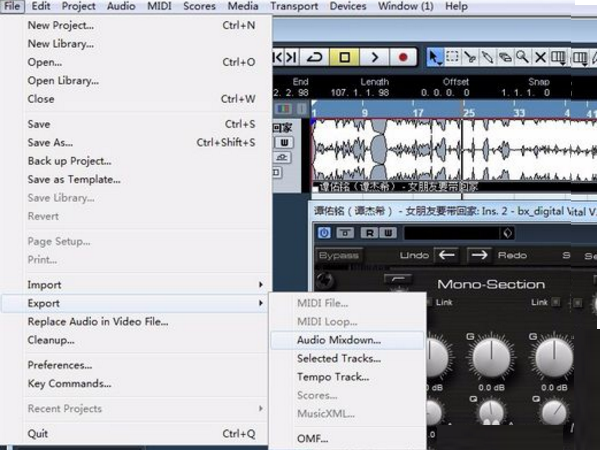
6、消音伴奏的保存:File Name:音频名、Path:保存地址、Bit Rate大于或等于128kBit→Eport 。消音伴奏就如此简单的完成了。
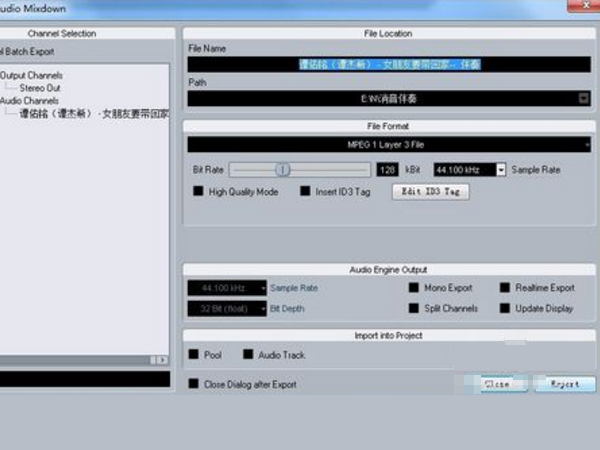
版权声明:文章由 百问家 整理收集,来源于互联网或者用户投稿,如有侵权,请联系我们,我们会立即处理。如转载请保留本文链接:https://www.baiwenjia.com/answer/122775.html